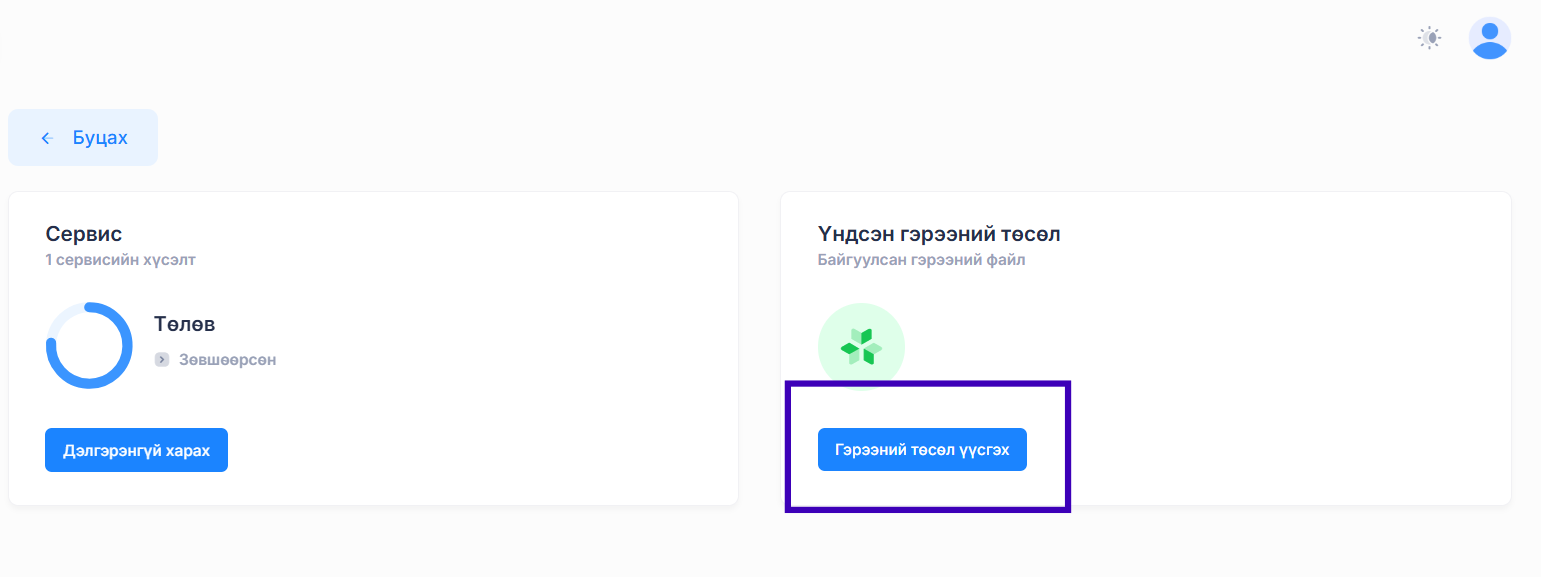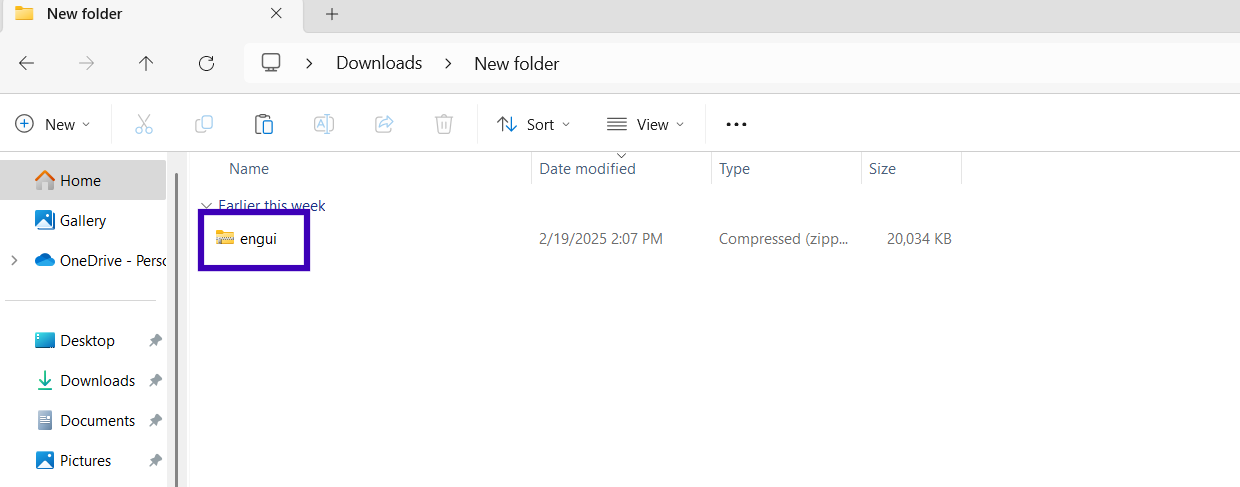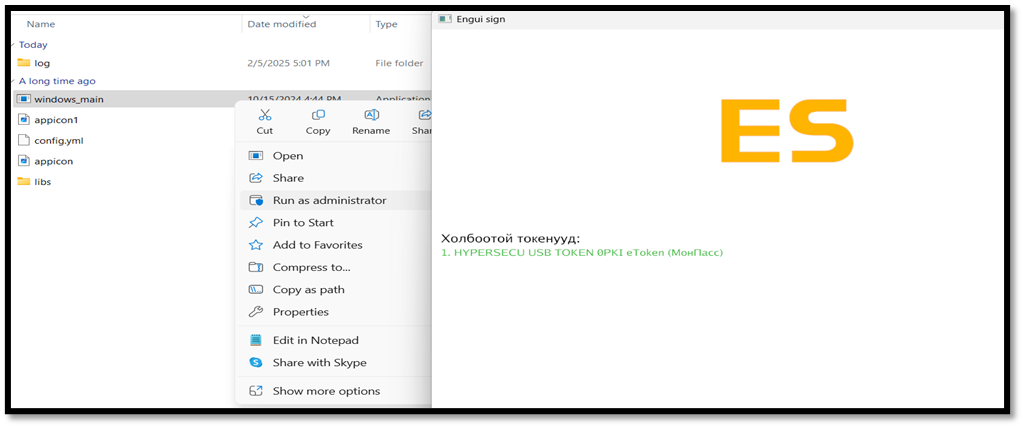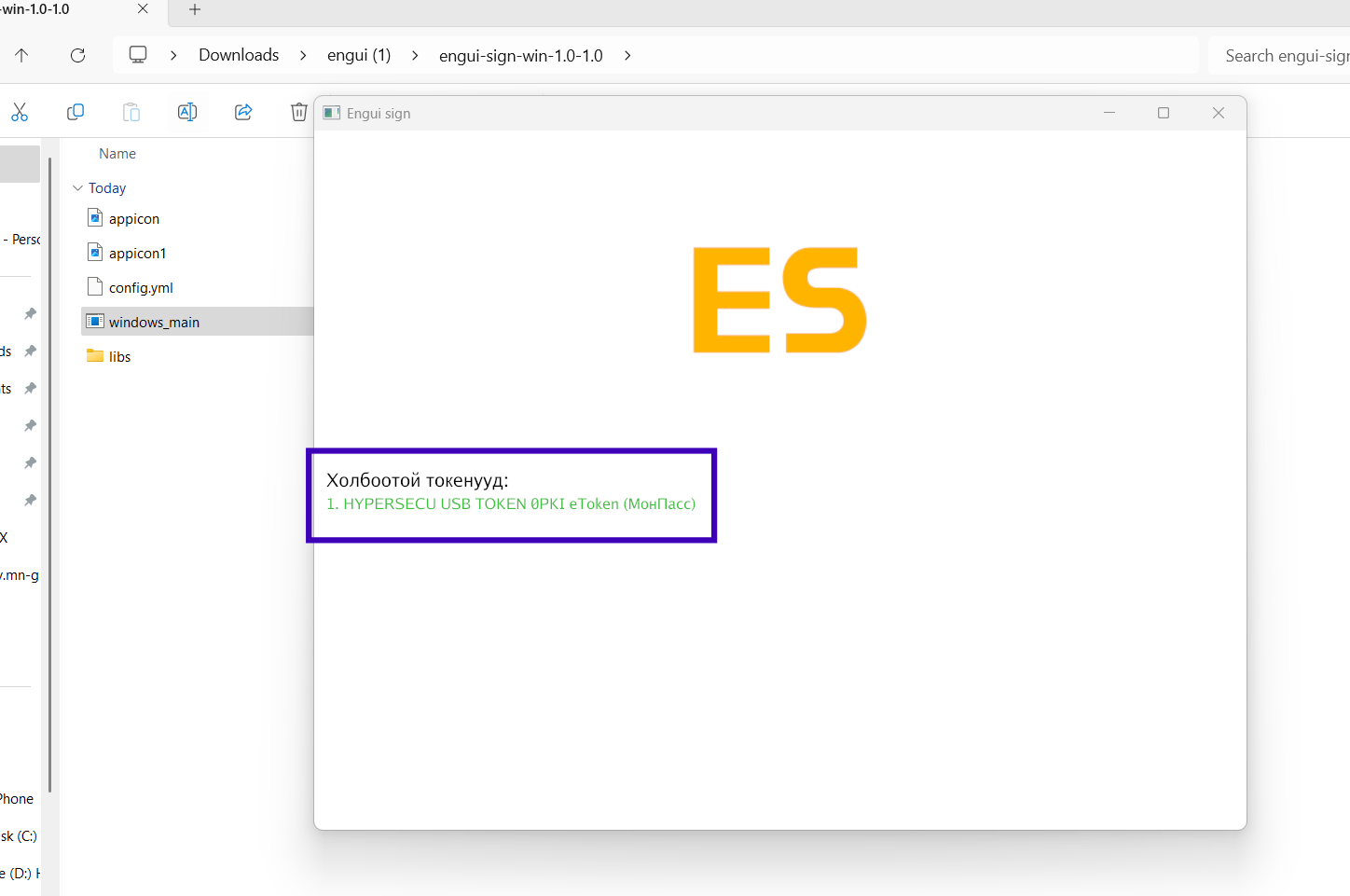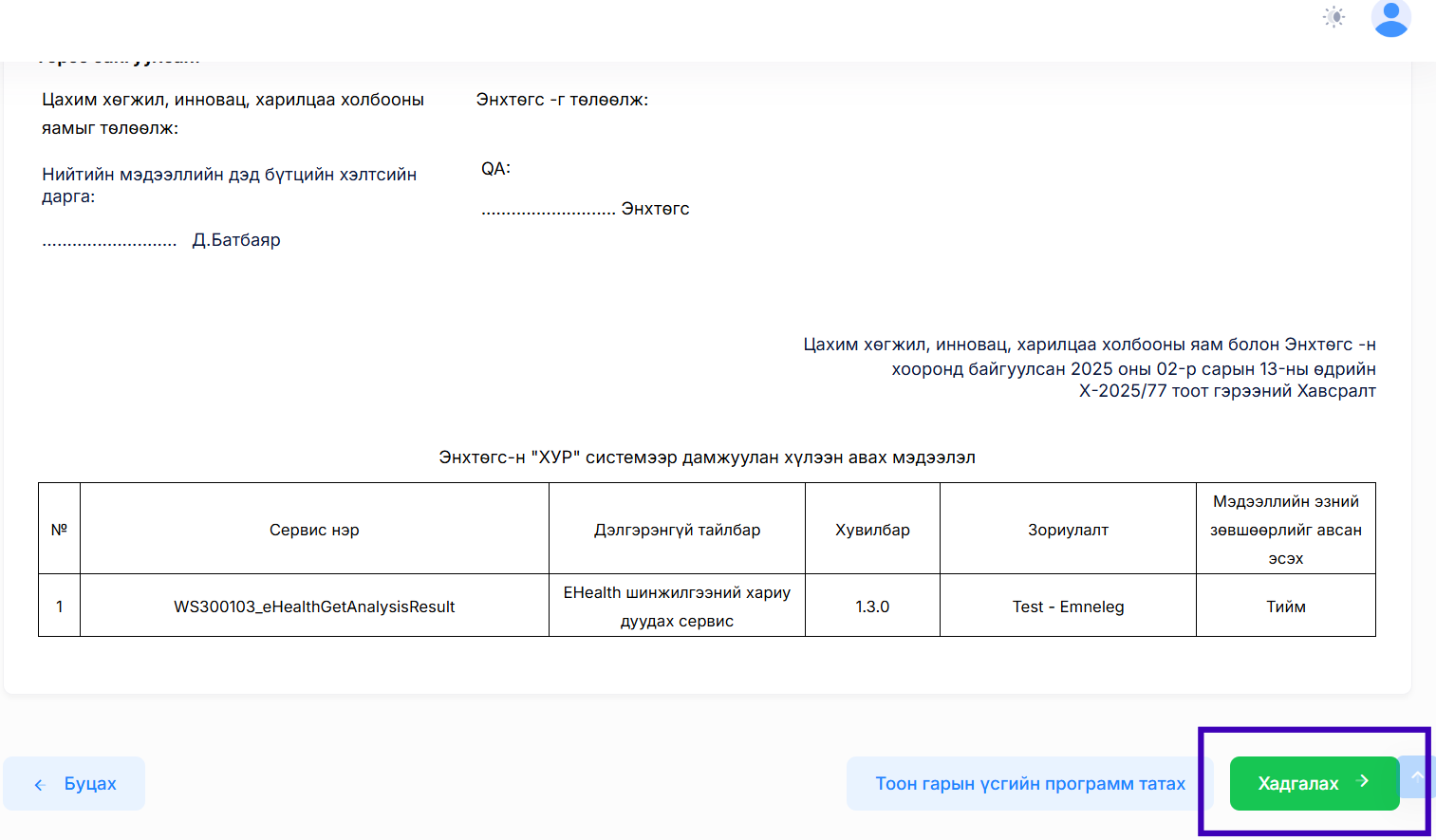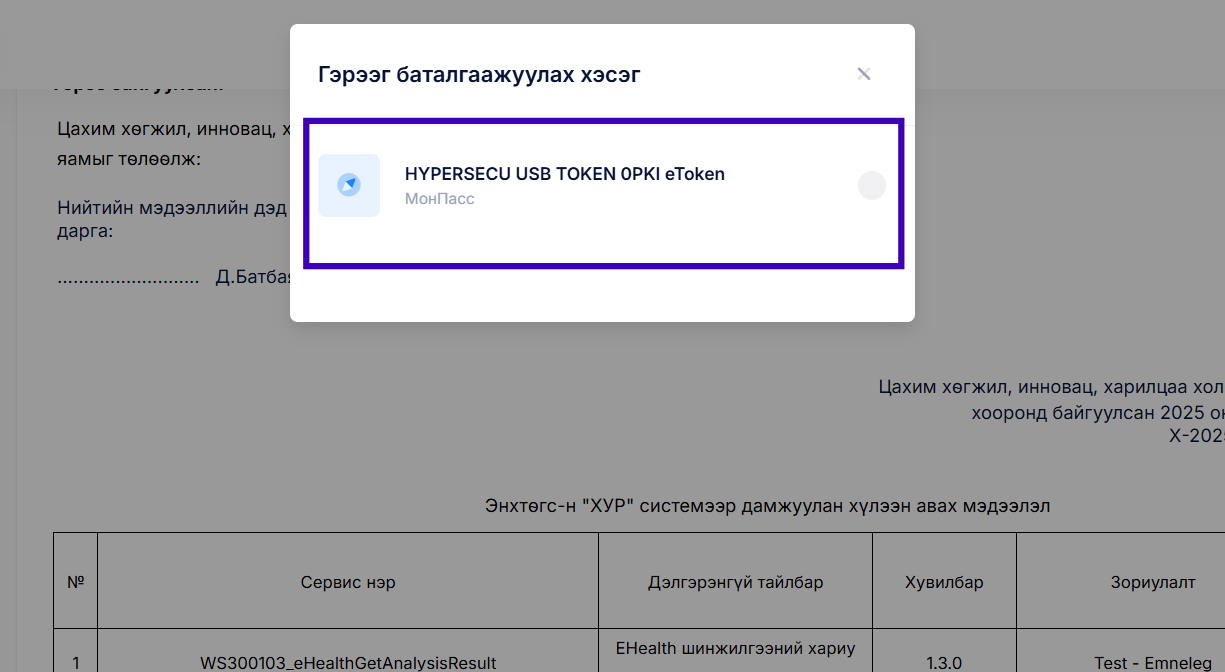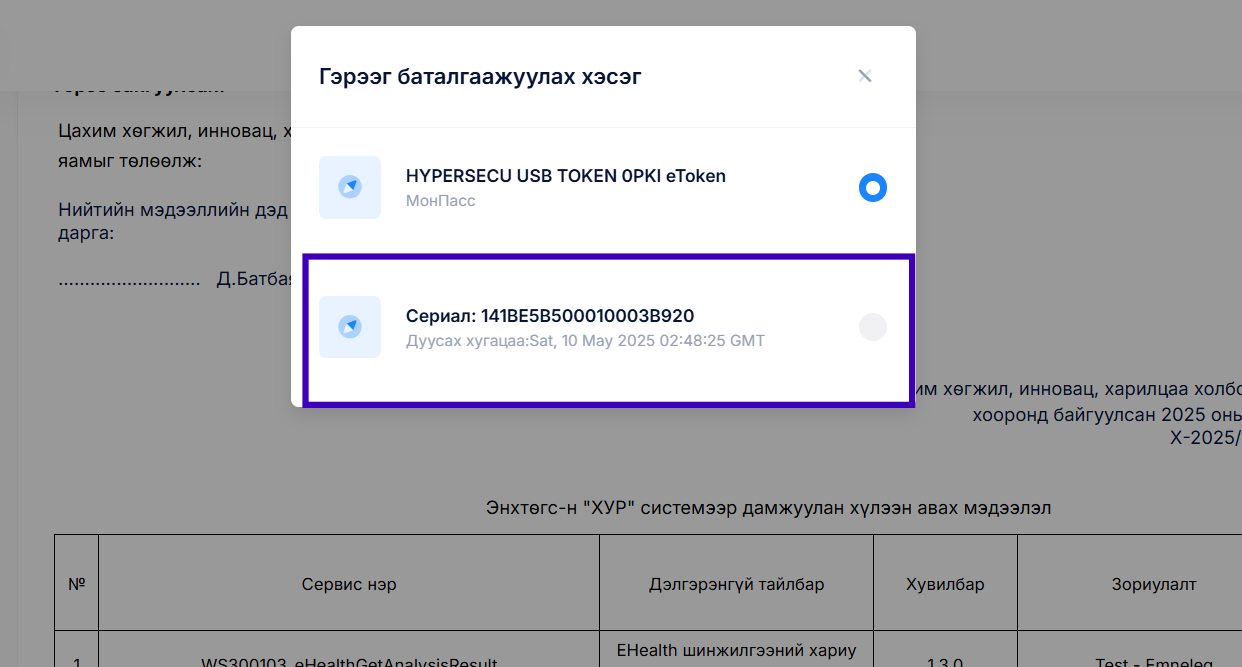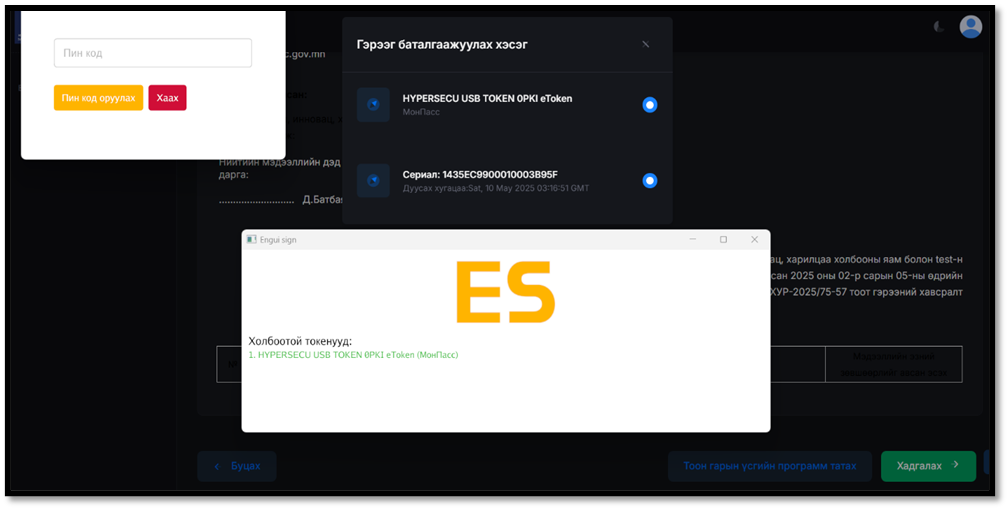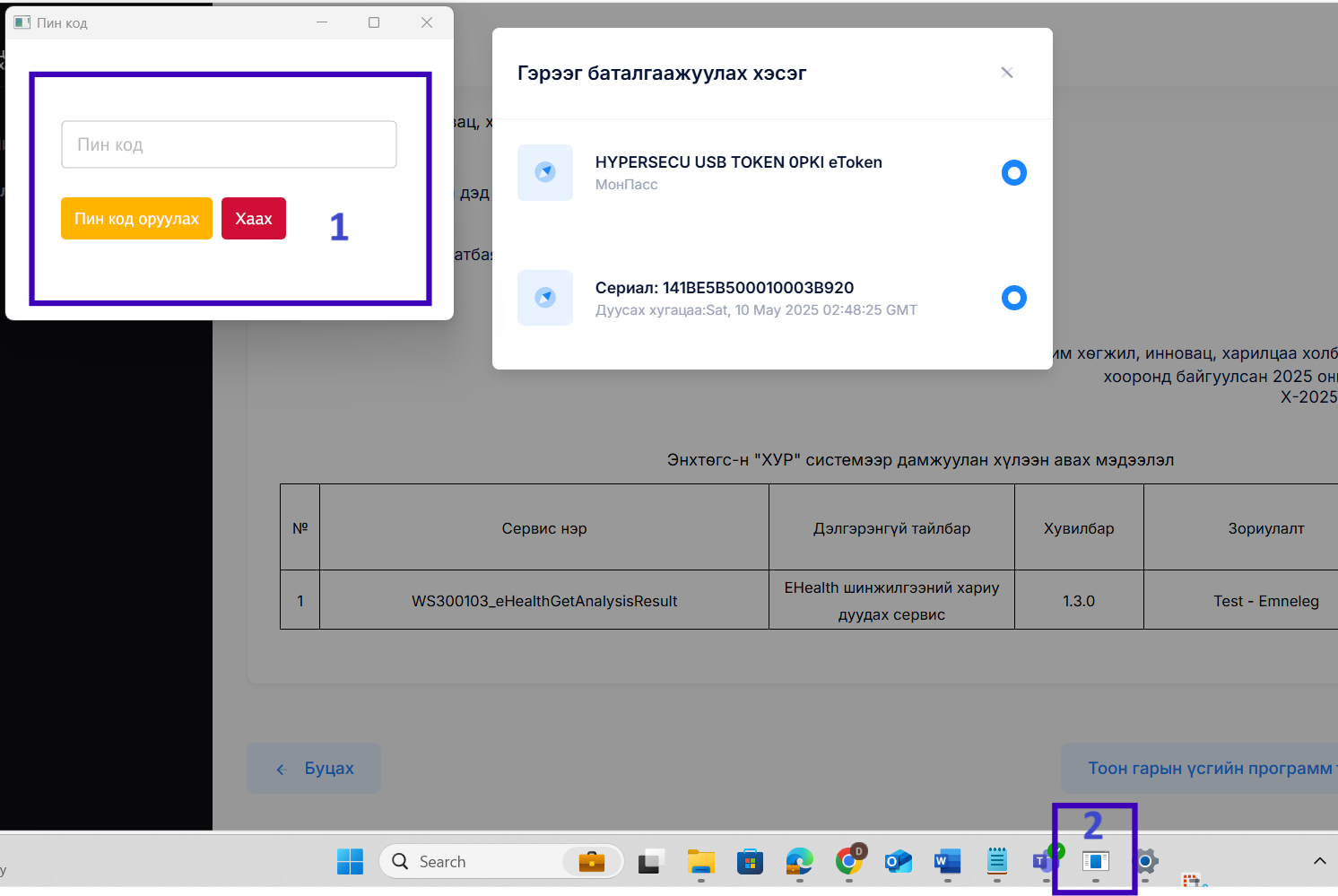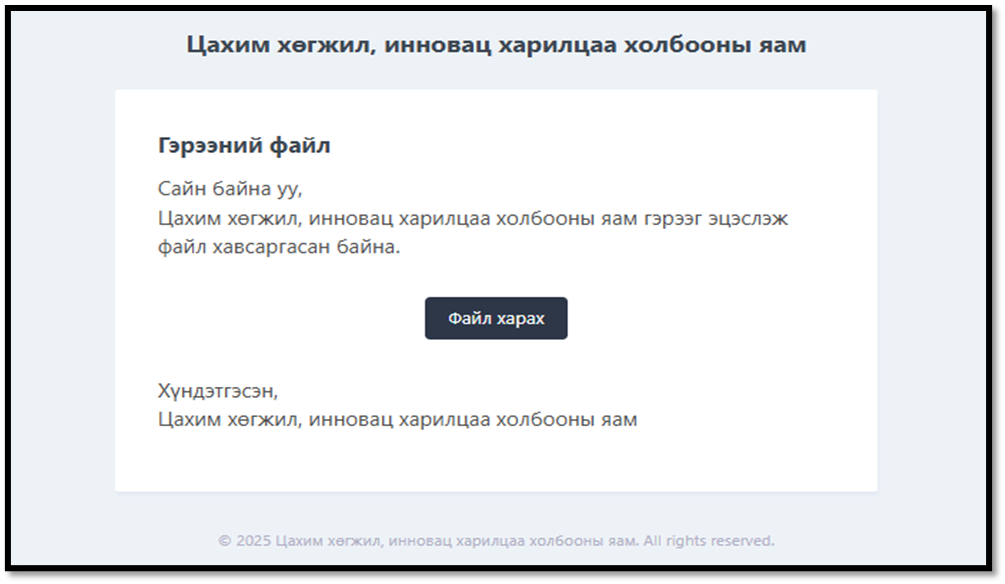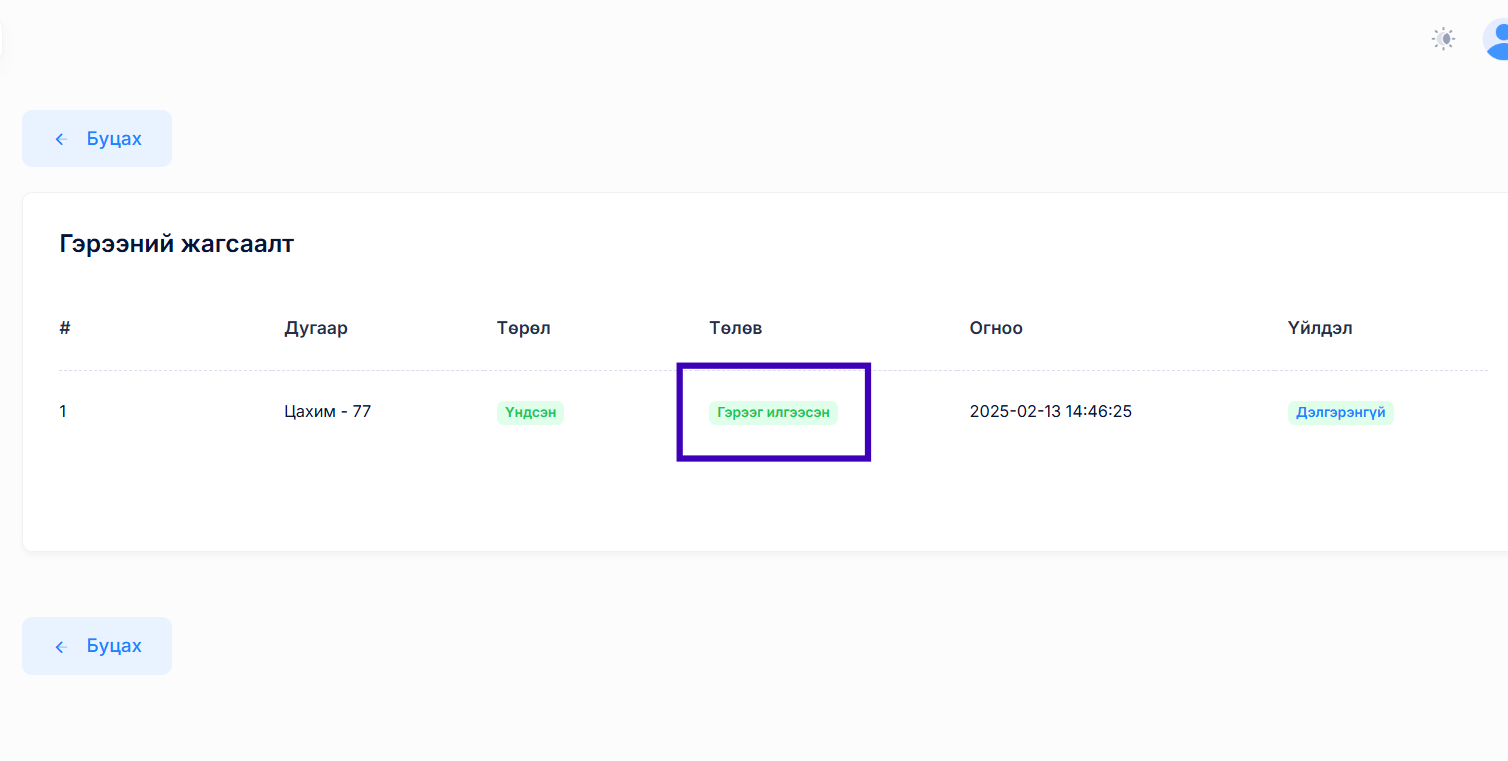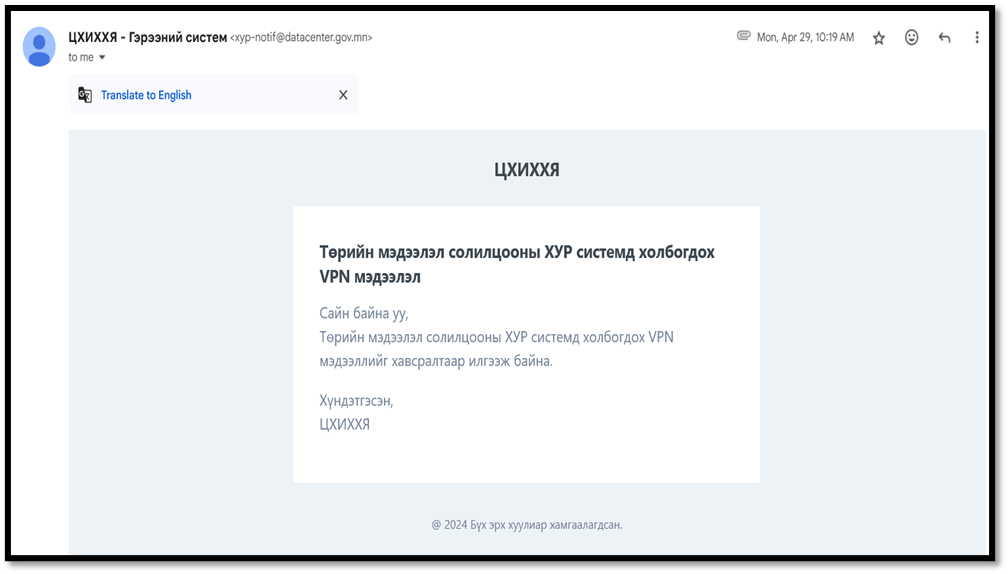6. ЦАХИМ ГЭРЭЭНД ТООН ГАРЫН ҮСЭГ ЗУРАХ
Гэрээн дээр тоон гарын үсэг зурах
ЦХИХХЯ-аас сервисийг хянаж зөвшөөрсний дараагаар гэрээний төсөл үүсгэх хэсэг ивэхжинэ.
Тоон гарын үсгийн программ татах хэсгтовч дээср “Engui Sign” тоон гдарын үсгийн программыг суулгана.
Зааварчилгаа :
https://geree.gov.mn/engui.zip Холбоосоорж тоон гарын үсэгийн зурах программыг татаж, авна.
Татаж авсан файлыг extract хийж задлахна.
Wwindows_main.exe indows_mainпрограммыг àажиллуулна.
as administrator сонгоно.
ØПрограмм ажилуулсны Гдараа токен төхөөрөмж тус программд идэвжсэн эсэхийг шалгана. Ингэснээр цахим гэрээг баталгаажуулах боломжтой болно.
Идэвхтэй токен төхөөрөмж ногоон өнгийн текстээр харагдана.
Тус программыг ажиллуулсны дараагаар "geree.gov.mn" системд буцаж хадгалах товчийг дарна.
Хадгалах товчийг дарснаар тоон гарын үсгийн төхөөрөмжийн мэдээлэл гарч ирэх ба гарч ирсэн мэдээлэл дээр дарна.
Төхөөрөмжийгн мэдээлэл дээр дарснаар тухайн төхөөрөмж дээрх гэрчилгээний мэдээлэл гарч ирнэ.
Туухайн гэрчилгээний мэдээлэл дээр дарах бөгөөүед токен болон сериал дугаарыг сонгоод, и-токен төхөөрөмжийн пин кодоо оруулж хадгалах цонх дарна.
Ø ЦХИХХЯамнааэс гэрээг идэвхяжинажэ. Тус хэсэгт тоон гарын үсгийн төхөөрөмжийн пин кодыг оруулна.
Хэрэв пин код оруулах хэсэг гашрч ирээгүй тохиолдолд доорх зурагт байрлах #2 хэсэгт дарж пин цкод оруулнах.
Пимн код оруулсны дараагаар гэрээг илгээсэнд төлөвт шилжинэ. Тус гэрээг ЦХИХХЯ-с хянарж ажлын ү1-3 өдрийн дотор батлана.
ЦХИХХЯ-с гэрээг зурбатласнаар үйлчилгээний гэрээ байгуулагдаж"geree.gov.mn" системд холбогдох боломжтой болно. Системд холбогдох VPN тохиргооны мэдээлэл, заавар болон гэрээ эцэслэсэн файл бүртгүүлсэн цахим шууданд тохиргооны файл нууцлалтайгаар илгээгдэнэ.
Ø Тохиргооны мэдээллийн дагуу холболт амжилттай хийгдсэн бол цахим гарын авлагаас сервис дуудах жишээ зааврыг хараарай.